设置MyEclipse开发项目时使用的JDK
MyEclipse中JDK的修改
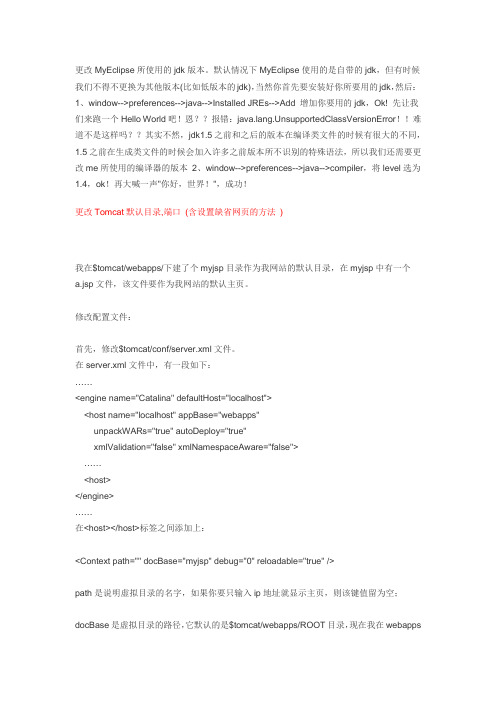
更改MyEclipse所使用的jdk版本。
默认情况下MyEclipse使用的是自带的jdk,但有时候我们不得不更换为其他版本(比如低版本的jdk),当然你首先要安装好你所要用的jdk,然后:1、window-->preferences-->java-->Installed JREs-->Add 增加你要用的jdk,Ok! 先让我们来跑一个Hello World吧!恩??报错:ng.UnsupportedClassVersionError!!难道不是这样吗??其实不然,jdk1.5之前和之后的版本在编译类文件的时候有很大的不同,1.5之前在生成类文件的时候会加入许多之前版本所不识别的特殊语法,所以我们还需要更改me所使用的编译器的版本2、window-->preferences-->java-->compiler,将level选为1.4,ok!再大喊一声"你好,世界!",成功!更改Tomcat默认目录,端口(含设置缺省网页的方法)我在$tomcat/webapps/下建了个myjsp目录作为我网站的默认目录,在myjsp中有一个a.jsp文件,该文件要作为我网站的默认主页。
修改配置文件:首先,修改$tomcat/conf/server.xml文件。
在server.xml文件中,有一段如下:……<engine name="Catalina" defaultHost="localhost"><host name="localhost" appBase="webapps"unpackWARs="true" autoDeploy="true"xmlValidation="false" xmlNamespaceAware="false">……<host></engine>……在<host></host>标签之间添加上:<Context path="" docBase="myjsp" debug="0" reloadable="true" />path是说明虚拟目录的名字,如果你要只输入ip地址就显示主页,则该键值留为空;docBase是虚拟目录的路径,它默认的是$tomcat/webapps/ROOT目录,现在我在webapps目录下建了一个myjsp目录,让该目录作为我的默认目录。
myeclipse10jdk配置

myeclipse10jdk配置学习编程的小伙伴知道为myeclipse10配置jdk的方法吗?下面是店铺为你整理相关的内容,及其他的配置方法,希望大家喜欢!为myeclipse10配置jdk的方法:一,打开myeclipse10.0,依次点击菜单栏中Window-->preferences,弹出preferences设置对话框。
二,在首选项界面选择Java --> Installed JREs,在这个界面你可以添加,编辑,删除jre。
三,在Installed JREs界面,点击add,会出现JRE Type界面,来选择jre的类型。
我选择standard VM。
然后点next。
四,在新弹出的jre definition界面,点击上面的“Directory...”,在新弹出框中选择你安装Java jdk的位置。
点击“确定”。
五,然后点击finish按钮,完成jre添加。
六,回到首选项中的Installed JREs界面,在新添加的jre之前√,然后点击“OK”完成设置。
配置JDK1.7+tomcat7.0+MyEclipse10.7的环境的方法:1.前提,JDK1.7、tomcat7.0、myeclipse10.7必须先安装配置好。
关于它们的下载安装这里不多说,之前已经写过了。
这些安装配置好后,打开myeclipse,如图。
选择window——>Preferences。
2.进入Preferences界面后,选择java——>Installed JREs。
如图,选择自己安装的JDK。
如果是第一次配置,点击Add3.在跳出的界面中选择Standard VM,然后点击next。
4.在接下来的Add JRE界面中,选择Directory,把jdk的安装目录选上,然后点击finish。
5.完成上面的操作之后,在Preference界面就可以看到我们自己的安装的JDK了,选择自己的JDK,点击OK。
MyEclipse配置JDK的详细方法

MyEclipse配置JDK的详细方法
MyEclipse和JAVA的各个版本可能有一点不同,但是万变不离其宗,在这里小弟用的是MyEclipse7.0和JDK1.7.0,现在就给朋友们讲解一下MyEclipse配置JDK的方法。
首先打开MyEclipse然后在工具栏上找到window --> preferences
大家会看到一个窗口依次点Java --> Installed JREs 这时大家会看到窗口右侧有一个MyEclipse自带的JDK,先不用管它,按下Add...按钮,
则会出现JRE Definition(如果是7.0版本会出现一个对话框,选择Standard VM,点击Next就可以了),
点击Directory...按钮,找到你安装JDK的目录(在JAVA文件夹下),选择jdk 的文件夹点确定,
回到JRE Definition窗口点击Finish,
然后在右面的列表里在你刚配置的jdk前打上勾,再点OK。
好了,JDK配置成功,希望对大家有所帮助,如果有需要改进的地方也请大家多多指正,也希望大家多多支持3xdoing。
谢谢。
myeclipse2014jdk配置
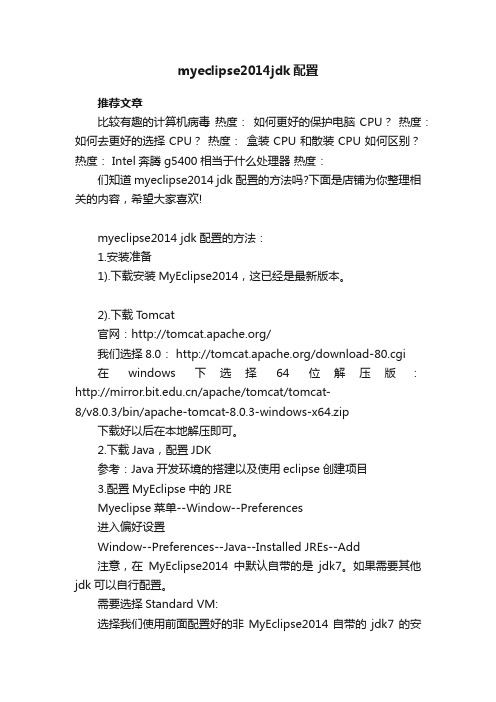
myeclipse2014jdk配置推荐文章比较有趣的计算机病毒热度:如何更好的保护电脑CPU?热度:如何去更好的选择CPU?热度:盒装CPU和散装CPU如何区别?热度: Intel奔腾g5400相当于什么处理器热度:们知道myeclipse2014 jdk配置的方法吗?下面是店铺为你整理相关的内容,希望大家喜欢!myeclipse2014 jdk配置的方法:1.安装准备1).下载安装MyEclipse2014,这已经是最新版本。
2).下载T omcat官网:/我们选择8.0: /download-80.cgi在windows下选择64位解压版:/apache/tomcat/tomcat-8/v8.0.3/bin/apache-tomcat-8.0.3-windows-x64.zip下载好以后在本地解压即可。
2.下载Java,配置JDK参考:Java开发环境的搭建以及使用eclipse创建项目3.配置MyEclipse中的JREMyeclipse菜单--Window--Preferences进入偏好设置Window--Preferences--Java--Installed JREs--Add注意,在MyEclipse2014中默认自带的是jdk7。
如果需要其他jdk可以自行配置。
需要选择Standard VM:选择我们使用前面配置好的非MyEclipse2014自带的jdk7的安装路径C:\Program Files\Java\jdk1.7.0_51勾选新增的jdkWindow--Preferences--Java--Compiler设置Java编译器的版本4.为MyEclipse配置TomcatWindow--Preferences--MyEclipse--Servers--Tomcat选择T omcat版本,我们这里选择Tomcat 8.x,注意首先要勾选Tomcat 8.x server 为Enable,不然不起作用!在Tomcat home directory目录选择之前解压的tomcat解压包即可再配置T omcat的jdk为我们之前配置好的jdk不过也可以在这里Add需要的JDK:myeclipse2014 jdk配置的方法二:如下图所示,打开myeclipse2014,依次点击Window-->preferences,弹出preferences设置对话框。
2、Myeclipise配置指导说明
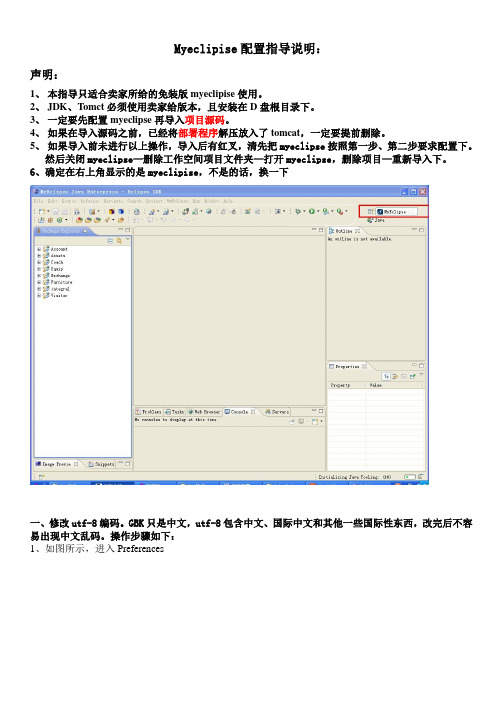
Myeclipise配置指导说明:声明:1、本指导只适合卖家所给的免装版myeclipise使用。
2、JDK、Tomct必须使用卖家给版本,且安装在D盘根目录下。
3、一定要先配置myeclipse再导入项目源码。
4、如果在导入源码之前,已经将部署程序解压放入了tomcat,一定要提前删除。
5、如果导入前未进行以上操作,导入后有红叉,清先把myeclipse按照第一步、第二步要求配置下。
然后关闭myeclipse—删除工作空间项目文件夹—打开myeclipse,删除项目—重新导入下。
6、确定在右上角显示的是myeclipise,不是的话,换一下一、修改utf-8编码。
GBK只是中文,utf-8包含中文、国际中文和其他一些国际性东西,改完后不容易出现中文乱码。
操作步骤如下:1、如图所示,进入Preferences2、进入后,如下图所示是指修改第一处编码。
3、再将下图右侧所示的红色选框内容全部设置成utf-8,没有选项的手动输入,Properties File可能这个版本中没有,没有就不用设置了,设置完后别忘记点update。
4、下面详细介绍每个项的utf-8的修改。
二、修改去掉精细化验证(这个验证有时会把正确的验证成错误的)三、Myecplise中JDK的配置,目前我的jdk安装在D:\jdk_1.6.16。
我给的这个免安装版已经把JDK 的位置配置好了,你只要按照指导说明放在D:\jdk_1.6.16里检查一下就行1、点击windows,选择下拉菜单和中的Preferences,进入下下页面2、选择Installed JRES,在界面中选择 ADD 找到自己的JDK的位置添加JDK3、添加完之后,在自己的JDK前面勾选,点击OK 。
四、Myecplise中tomcat的配置,目前我的tomcat安装在D:\tomcat-6.0.30。
我给的这个免安装版已经把tomcat的位置配置好了,只要你放在D:\tomcat-6.0.30检查一下就行,将后面的如何发布仔细学习下1、打开如图所示界面,按照的序号,进行tomcat的配置2、选择自己的JDK3、显示server(tomcat控制器)五、项目的导入。
myeclipsejdk配置

myeclipse jdk配置大家知道要学编程语言首先你要有编程语言的工具,那么如何在myeclipse 环境配置jdk,下面是店铺为你整理相关的内容,希望对大家有帮助!Java环境搭建MyEclipse10+jdk1.8的方法:一、安装JDK1、下载得到jdk-8u11-windows-i586.1406279697.exe,直接双击运行安装,一直next就可以,默认是安装到系统盘下面Program Files,我这里装在D:\Program Files\Java下面,注意安装完jdk之后会自动运行安装jre,这时的安装路径最好和jdk一样,方便管理,我的都是在D:\Program Files\Java下面。
2、环境变量配置:右击“我的电脑”,点击“属性”;选择“高级系统设置”选项卡,点击“环境变量”; 在“系统变量”中,设置3项属性,JAVA_HOME、PATH和classpath(大小写无所谓),若已存在则点击“编辑”,不存在则点击“新建”;一般PATH都是已经存在的。
3、配置如下:1)JAVA_HOMED:\Program Files\Java\jdk1.8.0_112)classpath.;%JAVA_HOME%\lib\dt.jar;%JAVA_HOME%\lib\tools.jar;%JA VA_HOME%\lib;3)PATH%JAVA_HOME%\bin;%JAVA_HOME%\jre\bin;注意:classpath项的变量值前面是有一点的,Path的变量值一般加到原来值的前面,如果加到后面要用分号隔开。
4、验证安装成功与否:“开始”->键入“cmd”;键入命令“java”,“javac”几个命令,出现画面,说明环境变量配置成功。
二、安装tomcat1、下载apache-tomcat-8.0.15-windows-x86.zip,这是免安装版的,直接解压即可。
如果是安装版的tomcat,双击运行一路next 即可安装完毕,其中也可以配置一下安装路径,保持默认路径,端口也是默认8080。
使用Eclipse进行Java应用程序开发的入门教程

使用Eclipse进行Java应用程序开发的入门教程第一章:介绍Eclipse和Java开发环境Eclipse是一款流行的集成开发环境(IDE),可用于开发各种编程语言,包括Java。
它提供了强大的工具和功能,使Java开发变得更加高效和便捷。
1.1 Eclipse的安装首先,下载适用于Java开发的Eclipse版本。
安装过程相对简单,按照向导提示顺序执行即可完成。
确保选择Java开发工具(Java Development Tools,JDT)的安装。
1.2 JDK的安装和配置Eclipse需要Java Development Kit(JDK)才能编译和运行Java 代码。
确保已安装最新版本的JDK,并将其配置为Eclipse的默认JDK。
1.3 创建Java项目启动Eclipse后,选择"File -> New -> Java Project"来创建一个新的Java项目。
在弹出的对话框中,输入项目名称并选择所需的JDK版本。
点击"Finish"来创建项目。
第二章:Eclipse的基本功能和工作空间2.1 工作空间Eclipse使用工作空间(Workspace)来组织项目和资源文件。
在启动Eclipse时,会要求选择工作空间文件夹。
一个工作空间可以包含多个项目。
2.2 项目资源Eclipse的"Package Explorer"窗口显示项目中的所有文件和文件夹。
你可以在此窗口中创建、删除和管理项目资源。
2.3 编辑器Eclipse的编辑器是主要的编码区域,用于编写和编辑Java代码。
当你双击项目中的Java文件时,它会在编辑器中打开。
2.4 调试器Eclipse提供强大的调试功能,可帮助你发现和修复代码中的错误。
你可以设置断点、单步执行代码、查看变量的值等。
调试器是开发过程中非常有用的工具。
第三章:Java项目的创建和配置3.1 创建包和类在Eclipse的"Package Explorer"窗口中,右键点击项目,选择"New -> Package"来创建一个包。
搭建Eclipse+MyEclipse+tomcat开发环境+开发J2EE的第一步
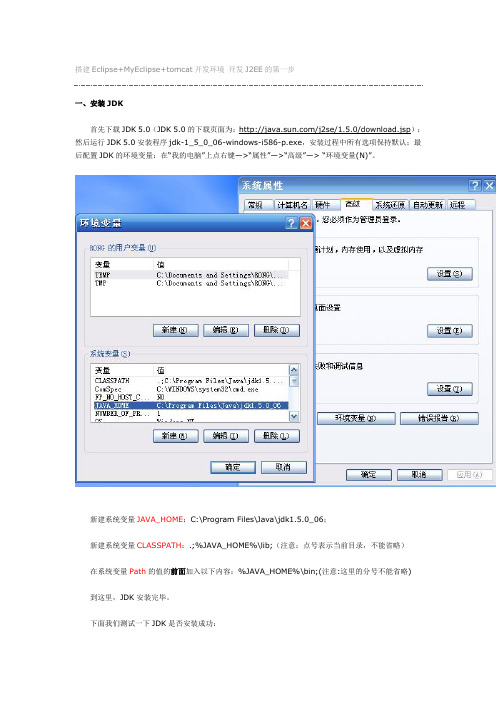
搭建Eclipse+MyEclipse+tomcat开发环境开发J2EE的第一步一、安装JDK首先下载JDK 5.0(JDK 5.0的下载页面为:/j2se/1.5.0/download.jsp);然后运行JDK 5.0安装程序jdk-1_5_0_06-windows-i586-p.exe,安装过程中所有选项保持默认;最后配置JDK的环境变量:在“我的电脑”上点右键—>“属性”—>“高级”—> “环境变量(N)”。
新建系统变量JAVA_HOME:C:\Program Files\Java\jdk1.5.0_06;新建系统变量CLASSPATH:.;%JAVA_HOME%\lib;(注意:点号表示当前目录,不能省略)在系统变量Path的值的前面加入以下内容:%JAVA_HOME%\bin;(注意:这里的分号不能省略) 到这里,JDK安装完毕。
下面我们测试一下JDK是否安装成功:将以下内容复制到记事本中:public class HelloJAVA{public static void main(String srg[]){System.out.println("Hello JAVA!");}}另存为“HelloJAVA.java”(不含引号,下同),并保存到D盘根目录下。
在命令行依次输入下图中红线所标注的命令:如果出现上图红框中所标注的内容,则说明JDK安装成功!注意:如果以后要安装诸如Eclipse、Borland JBuilder、JCreator、IntelliJ IDEA等集成开发环境(IDE,Integrated Developm ent Environment),应该在IDE中编译运行一个简单的HelloWorld程序,以保证IDE可以识别出JDK的位置。
二、安装Tomcat首先下载jakarta-tomcat-5.0.30.zip,之所以下载免安装版的好处是可以使用多个Tomcat (jakarta-tomcat-5.0.30.zip的下载页面为:/tomcat/tomcat-5/v5.0.30/bin/);然后将jakarta-tomcat-5.0.30.zip直接解压到D盘根目录:最后配置Tomcat的环境变量:在“我的电脑”上点右键—>“属性”—>“高级”—> “环境变量(N)”。
JDK环境配置和eclipse的基本使用教程(包括调试)
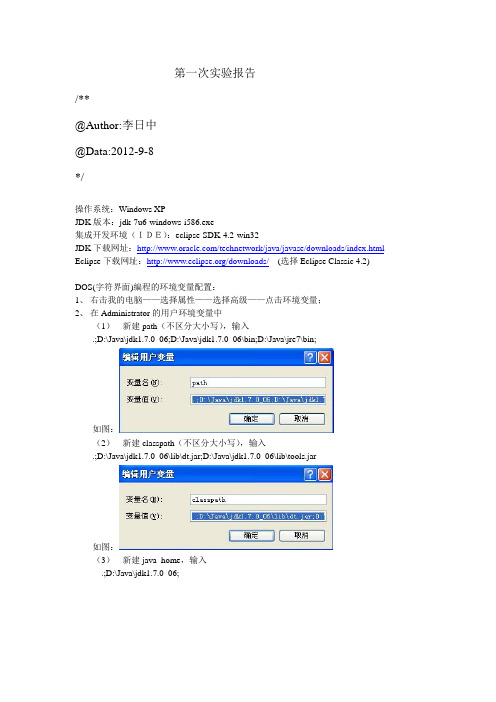
第一次实验报告/**@Author:李日中@Data:2012-9-8*/操作系统:Windows XPJDK版本:jdk-7u6-windows-i586.exe集成开发环境(IDE):eclipse-SDK-4.2-win32JDK下载网址:/technetwork/java/javase/downloads/index.html Eclipse下载网址:/downloads/(选择Eclipse Classic 4.2)DOS(字符界面)编程的环境变量配置:1、右击我的电脑——选择属性——选择高级——点击环境变量;2、在Administrator的用户环境变量中(1)新建path(不区分大小写),输入.;D:\Java\jdk1.7.0_06;D:\Java\jdk1.7.0_06\bin;D:\Java\jre7\bin;如图:(2)新建classpath(不区分大小写),输入.;D:\Java\jdk1.7.0_06\lib\dt.jar;D:\Java\jdk1.7.0_06\lib\tools.jar如图:(3)新建java_home,输入.;D:\Java\jdk1.7.0_06;如图:说明:1、(3)步骤不是必须的,因为(1)(2)步骤中我采取了绝对路径;2、变量的命名是不区分大小写的;3、配置完环境变量后,有的机器需要重新启动,看情况。
3、DOS界面的编程(1)基础知识1、dos界面下,是不区分大小写,但区分中英文符号,路径可以是中文,也可以是英文,不过建议全英文,因为dos的debug状态下,中文可能会乱码;2、目录切换的基本命令如:输入cmd,Enter 后输入D:如图:Enter后的结果,如图:再输入cd D:\JA V A培训\javaDOS (注意cd后有空格),Enter后的结果,如图:(2)DOS界面下建立、编译、翻译执行JA V A Application,1、如:在D:\JA V A培训\javaDOS目录下,新建一个文本文件,重命名为InnerClass.java注意去掉“隐藏已知文件类型的拓展名”前面的钩,如图:3、使用UltraEdit打开该文件,输入代码如下:class Outer{private int num = 100;//内置类可以访问private的,public,protected肯定可以class Inner //定义内置类{private int num = 90;void output(){int num = 80;System.out.println(num);//局部变量System.out.println(this.num);//内置类私有成员System.out.println(Outer.this.num);//引用外部类中的私有成员}}class InnerForTest{}class InnerTest{}void output(){Inner inner = new Inner();inner.output();//外部类成员函数调用内部类成员函数}Inner GetInner(){return new Inner();}}class InnerClass{public static void main(String[] args){Outer outer = new Outer();outer.output();//outer.output().inner.output(); //能使用在外部类一个成员函数中已经定义好的内置类对象?}}然后保存,在dos界面下,输入javac InnerClass.java,按下回车键,如图所示:你会发现,什么也没输出,这就对了。
jdk1.7的安装及eclipse中jdk的配置
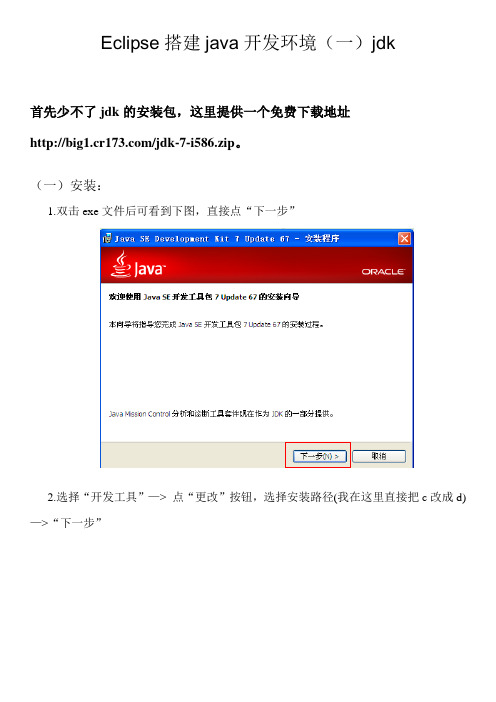
Eclipse搭建java开发环境(一)jdk首先少不了jdk的安装包,这里提供一个免费下载地址/jdk-7-i586.zip。
(一)安装:1.双击exe文件后可看到下图,直接点“下一步”2.选择“开发工具”—> 点“更改”按钮,选择安装路径(我在这里直接把c改成d) —>“下一步”3.点“更改”按钮,选择目标文件安装路径(我在这里直接把c改成d,这里一般都上一步同一路经) —>“下一步”安装完成后点击“关闭”,接下来还要配置环境变量,这才是重点。
(二)配置环境变量:1.右键“我的电脑”—>“属性”—>“高级”—>“环境变量”可看到下图,分别配置一个用户变量和一个系统变量。
2.配置用户变量,如果没有看到名为JA V A_HOME变量则点“新建”按钮,新建一个。
变量名:JA V A_HOME,变量值:D:\Program Files\Java\jdk1.7.0_67(这里是jdk选择安装的地址)。
确定。
3.配置系统变量,和配置用户变量差不多,只是变量名和变量值不同。
变量名:CLASSPA TH,变量值:.;%JA V A_HOME%\lib\dt.jar;%JA V A_HOME%\lib\tods.jar确定。
4.检查是否安装成功,“开始”—>“运行”—> 输入cmd,输入java回车,看到下图就说明安装成功啦。
(三)在eclipse配置安装好的jdk打开eclipse —>“Window”—> “Preferences”—> “Add”(到这里可看到如下图)—>“Directory”—> jdk安装路径下,选择jdk文件夹—>“Finish”。
完成。
HOHO ~。
windows 下myeclipse 8.5 JDK tomcat6.0.29 及oracle11g开发环境搭建
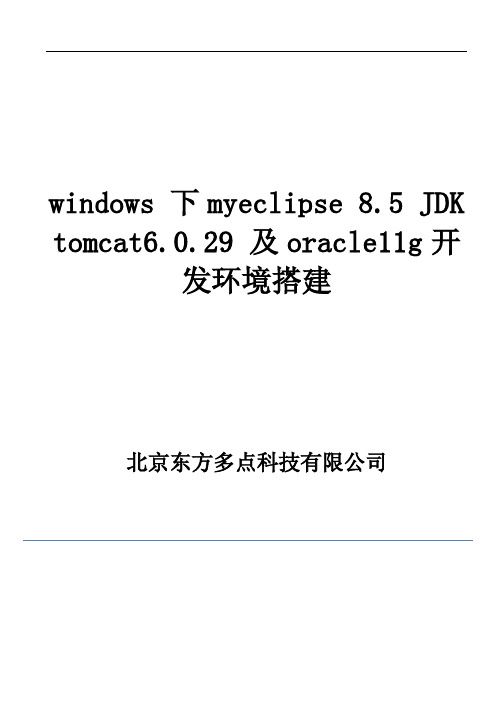
windows 下myeclipse 8.5 JDK tomcat6.0.29 及oracle11g开发环境搭建北京东方多点科技有限公司目录1 WINXP下JAVA开发环境建立 (3)1.1JDK安装 (3)1.2 TOMCAT安装 (5)1.3 MYECLIPSE安装与配置 (9)1.4 ORACLE安装 (13)1.5O RACLE DBC ONSOLE DBTEST服务启动问题 (34)1.6配置TNSNAMES.ORA (45)1.7配置LISTENER.ORA (45)1.8 LISTENER.ORA配置错误1 (46)1.9 LISTENER.ORA配置错误2 (48)1.10 LISTENER.ORA配置错误3 (49)2 BONECP数据库连接池 (54)2.1所需文件 (54)2.2C ONTEXT.XML文件配置 (55)2.3J SP测试文件 (57)1WINXP下JAVA开发环境建立1.1JDK安装1.从下面下载jdk:jdk-6u18-windows-i586.exe/javase/downloads/index.jsp 这是jdk的下载页面。
2. 双击安装。
3. 安装完成后,在C:\Program Files\Java\jdk1.6.0_18目录下可以看到安装完成的JDK。
4. 在window中的“我的电脑”上点右键→属性→高级→环境变量中的“系统变量”中,设置3项属性,JAVA_HOME,PATH,CLASSPATH(大小写无所谓),若已存在则点击“编辑”,不存在则点击“新建”。
JAVA_HOME 变量值:C:\Program Files\Java\jdk1.6.0_18PATH在变量值的最前面加上:%JAVA_HOME%\bin;CLASSPATH 变量值:.;%JAVA_HOME%\lib;%JAVA_HOME%\lib\tools.jar(注意有最前面个“.”)如何验证JDK安装成功?A:在“命令提示符”窗口中,输入javac,按回车执行如果输出的内容是使用说明,则说明配置成功。
Myeclipse7.0+tomcat6.0.14+jdk1.6.0_05+mysql配置

Myeclipse7.0+tomcat6.0.14+JDK jdk1.6.0_05配置过程第一步:下载jdk和tomcat:第二步:安装和配置你的jdk和tomcat:执行jdk和tomcat的安装程序,然后设置按照路径进行安装即可。
1.安装jdk以后,需要配置一下环境变量,在我的电脑->属性->高级->环境变量->系统变量中添加以下环境变量(假定你的jdk安装在C:\Program Files\Java):JAVA_HOME=C:\Program Files\Java\jdk1.6.0_11classpath=.;%JAVA_HOME%\lib\dt.jar;%JAVA_HOME%\lib\tools.jar;(.;一定不能少,因为它代表当前路径) path=%JAVA_HOME%\bin接着可以写一个简单的java程序来测试JDK是否已安装成功:将上面的这段程序保存为文件名为Test.java的文件。
然后打开命令提示符窗口,cd到你的Test.java所在目录,然后键入下面的命令javac Test.javajava Test此时如果看到打印出来This is a test program.的话说明安装成功了,如果没有打印出这句话,你需要仔细检查一下你的配置情况。
PS: cd \ 退回到根目录;C:\>d: 进入D盘cd [空格] [文件夹名] 进入文件夹2.安装Tomcat后,在我的电脑->属性->高级->环境变量->系统变量中添加以下环境变量(假定你的tomcat安装在c:\tomcat):CATALINA_HOME:c:\tomcatCATALINA_BASE:c:\tomcatTOMCAT_HOME: C:\Tomcat然后修改环境变量中的classpath,把tomat安装目录下的common\lib下的servlet.jar追加到classpath中去,添加如下:;%CATALINA_HOME%\lib\servlet-api.jar;接着可以启动tomcat,(bin\startup.bat启动,shutdown.bat关闭)在IE中访问http://localhost:8080,如果看到tomcat的欢迎页面的话说明安装成功了。
使用MyEclipse配置运行环境

使用MyEclipse配置运行环境一、配置JAVA运行环境安装Java-JDK 1.7●添加环境变量:在我的电脑->属性->高级->环境变量●新建系统变量,变量名:JAVA_HOME 变量值:E:\ProgramFiles\Java\jdk1.6.0_26 (JDK的安装目录)●在原有的系统变量Path后面加上英文分号,再添加%JAVA_HOME%\bin;%JAVA_HOME%\lib\dt.jar;%JAVA_HOME%\jre\bin; 不要删除原来的。
●重启电脑生效(因为添加的是系统变量,如果你的系统是win7,则不需要重启)。
●测试JDK是否安装成功,运行->cmd ,输入javac 看能否出来很多命令,出来则说明JDK配置成功。
二、配置Tomcat7.0运行环境所用软件:java:jdk-6u26-windows-i586,tomcat:apache-tomcat-7.0.27(免安装版)配置环境变量,有则修改,无则新建●添加环境变量:在我的电脑->属性->高级->环境变量●新建系统变量:变量名:CATALINA_HOME 变量值:E:\ProgramFiles\apache-tomcat-7.0.27 (tomcat的安装目录)●在原有的系统变量Path后面加上英文分号,再添加%CATALINA_HOME%\lib;%CATALINA_HOME%\lib\servlet-api.jar;%CATALINA_HOME%\lib\jsp-api.jar●新建系统变量,变量名:CLASSPATH 变量值:.;%JAVA_HOME%\lib\dt.jar;%JAVA_HOME%\lib\tools.jar;%ORACLE_HOME%\jdbc\lib\classes12.jar●Tomcat 7.0的管理员的配置,进入C:\ProgramFiles\apache-tomcat-7.0.11(Tomcat目录)下的conf目录,编辑tomcat-users.xml,找到最后的:<!--<role rolename="tomcat"/><role rolename="role1"/><user username="tomcat" password="tomcat" roles="tomcat"/><user username="both" password="tomcat" roles="tomcat,role1"/><user username="role1" password="tomcat" roles="role1"/>--></tomcat-users>添加上:<role rolename="manager-gui"/><role rolename="admin-gui"/><user username="admin" password="admin888"roles="admin-gui"/><user username="tomcat" password="tomcat" roles="manager-gui"/>●红色为添加部分。
软件开发环境配置
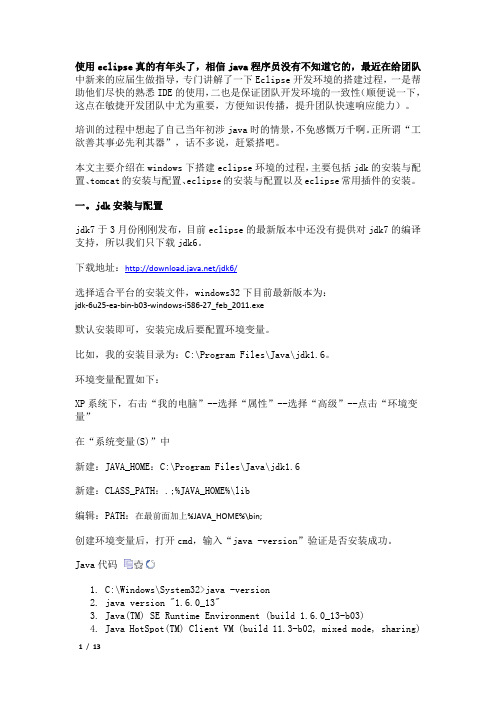
使用eclipse真的有年头了,相信java程序员没有不知道它的,最近在给团队中新来的应届生做指导,专门讲解了一下Eclipse开发环境的搭建过程,一是帮助他们尽快的熟悉IDE的使用,二也是保证团队开发环境的一致性(顺便说一下,这点在敏捷开发团队中尤为重要,方便知识传播,提升团队快速响应能力)。
培训的过程中想起了自己当年初涉java时的情景,不免感慨万千啊。
正所谓“工欲善其事必先利其器”,话不多说,赶紧搭吧。
本文主要介绍在windows下搭建eclipse环境的过程,主要包括jdk的安装与配置、tomcat的安装与配置、eclipse的安装与配置以及eclipse常用插件的安装。
一。
jdk安装与配置jdk7于3月份刚刚发布,目前eclipse的最新版本中还没有提供对jdk7的编译支持,所以我们只下载jdk6。
下载地址:/jdk6/选择适合平台的安装文件,windows32下目前最新版本为:jdk-6u25-ea-bin-b03-windows-i586-27_feb_2011.exe默认安装即可,安装完成后要配置环境变量。
比如,我的安装目录为:C:\Program Files\Java\jdk1.6。
环境变量配置如下:XP系统下,右击“我的电脑”--选择“属性”--选择“高级”--点击“环境变量”在“系统变量(S)”中新建:JAVA_HOME:C:\Program Files\Java\jdk1.6新建:CLASS_PATH:.;%JAVA_HOME%\lib编辑:PATH:在最前面加上%JAVA_HOME%\bin;创建环境变量后,打开cmd,输入“java -version”验证是否安装成功。
Java代码1.C:\Windows\System32>java -version2.java version "1.6.0_13"3.Java(TM) SE Runtime Environment (build 1.6.0_13-b03)4.Java HotSpot(TM) Client VM (build 11.3-b02, mixed mode, sharing)二。
MyEclipse6.5+jdk+tomcat配置方法

1. 安装配置JDK按照步骤,选择路径安装,安装成功后,在安装路径下有java文件,包含jdk和jre两个子文件。
JDK环境变量配置的步骤如下:1)我的电脑-->属性-->高级-->环境变量.2)配置用户变量:a.新建JAVA_HOMEC:\Program Files\Java\jdk1.6.0 (JDK的安装路径)b.新建PATH%JAVA_HOME%\bin;c.新建CLASSPATH.;%JAVA_HOME%\lib;3)测试环境变量配置是否成功:开始-->运行--〉CMD键盘敲入:JAVAC -version出现jdk版本信息,而不是出错信息,即表示配置成功!2. 安装Tomcat安装Tomcat应在配置MyEclipse之前进行,由于过程比较简单,便不再详述。
此处只需注意安装过程中可将默认的端口号8080修改为8081,否则以后安装Oracle后会发生端口冲突,当然以后修改也可以,只是会比较麻烦。
3. 安装配置myeclipse安装就不要讲了,这个比较简单,配置的话就按照以下步骤进行。
(1) 打开MyEclipse,在菜单拦中可以看到有Window一项,单击打开下拉菜单,找到Preferences一项,单击打开开始配置,如下图所示。
(2) 首先,在MyEclipse中配置JDK。
从Preferences左侧菜单下找到Java,打开该项中的Installed JREs,如下图所示,点击Add进行添加。
(3) 在弹出的Add JRE对话框中,找到JRE name,在此可以填入你想取的名字,如JDK;单击Browse..,选择JDK所在的目录,此处我选择的是C:\Program Files\Java\jre6,则自动生成JRE system libraries,如下图所示,点击OK完成此项配置。
(4) 返回Preferences,将刚刚配置的JRE选中。
(5) 然后,在MyEclipse中配置Tomcat。
在Eclipse中配置JDK
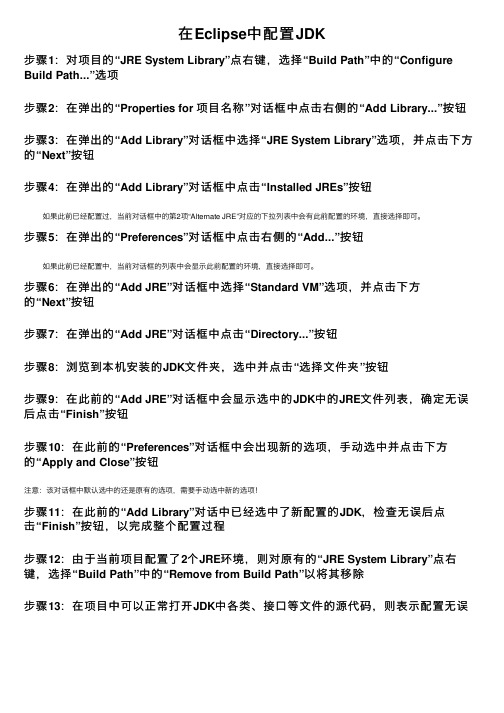
在Eclipse中配置JDK步骤1:对项⽬的“JRE System Library”点右键,选择“Build Path”中的“Configure Build Path...”选项步骤2:在弹出的“Properties for 项⽬名称”对话框中点击右侧的“Add Library...”按钮步骤3:在弹出的“Add Library”对话框中选择“JRE System Library”选项,并点击下⽅的“Next”按钮步骤4:在弹出的“Add Library”对话框中点击“Installed JREs”按钮如果此前已经配置过,当前对话框中的第2项“Alternate JRE”对应的下拉列表中会有此前配置的环境,直接选择即可。
步骤5:在弹出的“Preferences”对话框中点击右侧的“Add...”按钮如果此前已经配置中,当前对话框的列表中会显⽰此前配置的环境,直接选择即可。
步骤6:在弹出的“Add JRE”对话框中选择“Standard VM”选项,并点击下⽅的“Next”按钮步骤7:在弹出的“Add JRE”对话框中点击“Directory...”按钮步骤8:浏览到本机安装的JDK⽂件夹,选中并点击“选择⽂件夹”按钮步骤9:在此前的“Add JRE”对话框中会显⽰选中的JDK中的JRE⽂件列表,确定⽆误后点击“Finish”按钮步骤10:在此前的“Preferences”对话框中会出现新的选项,⼿动选中并点击下⽅的“Apply and Close”按钮注意:该对话框中默认选中的还是原有的选项,需要⼿动选中新的选项!步骤11:在此前的“Add Library”对话中已经选中了新配置的JDK,检查⽆误后点击“Finish”按钮,以完成整个配置过程步骤12:由于当前项⽬配置了2个JRE环境,则对原有的“JRE System Library”点右键,选择“Build Path”中的“Remove from Build Path”以将其移除步骤13:在项⽬中可以正常打开JDK中各类、接⼝等⽂件的源代码,则表⽰配置⽆误。
MyEclipse使用简单教程

MyEclipse配置JDK的详细方法一、Eclipse和MyEclipse简介1. EclipseEclipse 是一个开放源代码的、基于Java 的可扩展开发平台。
就其本身而言,它只是一个框架和一组服务,用于通过插件组件构建开发环境。
幸运的是,Eclipse 附带了一个标准的插件集,包括Java 开发工具(Java Development Tools,JDT)。
Eclipse最初是由IBM公司开发的替代商业软件Visual Age for Java的下一代IDE开发环境,2001年11月贡献给开源社区,现在它由非营利软件供应商联盟Eclipse基金会(Eclipse Foundation)管理。
2003年,Eclipse 3.0选择OSGi服务平台规范为运行时架构。
2007年6月,稳定版3.3发布。
2008年6月发布代号为Ganymede的3.4版。
Eclipse是著名的跨平台的自由集成开发环境(IDE)。
最初主要用来Java语言开发,但是目前亦有人通过插件使其作为其他计算机语言比如C++和Python的开发工具。
Eclipse 的本身只是一个框架平台,但是众多插件的支持使得Eclipse拥有其他功能相对固定的IDE 软件很难具有的灵活性。
许多软件开发商以Eclipse为框架开发自己的IDE。
Eclipse 最初由OTI和IBM两家公司的IDE产品开发组创建,起始于1999年4月。
IBM提供了最初的Eclipse代码基础,包括Platform、JDT 和PDE。
目前由IBM牵头,围绕着Eclipse项目已经发展成为了一个庞大的Eclipse联盟,有150多家软件公司参与到Eclipse项目中,其中包括Borland、Rational Software、Red Hat及Sybase等。
Eclipse是一个开发源码项目,它其实是Visual Age for Java的替代品,其界面跟先前的Visual Age for Java 差不多,但由于其开放源码,任何人都可以免费得到,并可以在此基础上开发各自的插件,因此越来越受人们关注。
MyEclipse使用说明

MyEclipse使用说明一、安装MyEclipse3. 启动MyEclipse。
安装完成后,可以在开始菜单或桌面上找到MyEclipse的快捷方式,双击启动程序。
二、设置MyEclipse1. 选择工作空间。
第一次启动MyEclipse时,会要求选择一个工作空间(Workspace),即项目文件存放的目录。
可以选择任意的目录作为工作空间,建议选择一个容易访问和备份的地方。
2. 配置JDK。
MyEclipse需要Java Development Kit(JDK)来编译和运行Java代码。
在启动MyEclipse之前,需要先安装并配置好JDK。
可以在MyEclipse的首选项(Preferences)中进行JDK的配置,选择Java - Installed JREs,并添加已安装的JDK。
三、使用MyEclipse1. 创建项目。
在MyEclipse的菜单栏中,选择File - New - Project,选择一个项目模板或者自定义创建一个新项目。
可以选择不同的项目类型,如Java、Web、企业级应用等。
根据项目类型的不同,可以进一步选择配置和设置项目的属性。
3. 调试代码。
在MyEclipse的调试视图中,可以设置断点、观察变量、单步执行等操作,帮助我们定位和解决代码中的问题。
可以使用调试视图中的工具栏按钮或快捷键来控制调试流程。
4. 构建和运行项目。
在MyEclipse的菜单栏中,选择Project - Build Project来编译项目。
可以在运行按钮旁边选择不同的运行方式,如Java应用程序、Web应用程序等,然后点击运行按钮来启动项目。
MyEclipse会自动构建和部署项目,并在内置的浏览器中打开应用。
6. 了解更多功能。
MyEclipse还提供了其他一些有用的功能和工具,如版本控制、代码模板、数据库访问、代码生成等。
可以通过菜单栏的Window - Show View来打开不同的视图,以了解和使用这些功能。
MyEclipse2020配置JDK1.8及Tomcat9

MyEclipse2020配置JDK1.8及Tomcat9⼀、安装JDK并配置1. 下载JDK1.8进⾏安装安装过程中会出现两次⽬录提⽰:第⼀次是选择JDK路径,第⼆次是选择JRE路径,注意不要混淆。
如下图,jdk1.8.0_202⽬录是JDK安装路径;jre1.8.0_202⽬录是JRE安装路径。
2. 配置本机环境变量步骤:计算机->属性->⾼级系统设置->⾼级->环境变量,如下图所⽰:增加两个变量:JAVA_HOME,值为JDK安装⽬录,本例中为:C:\Java\jdk1.8.0_202CLASSPATH,值为:.;%JAVA_HOME%\lib\dt.jar;%JAVA_HOME%\lib\tools.jar修改⼀个变量:Path,在其值的最前⾯加⼊:%JAVA_HOME%\bin3. 检验环境变量是否配置成功运⾏cmd命令,输⼊java -version,其结果应该如下图所⽰:4. MyEclipse配置JDK在MyEclipse中,打开菜单Window --> Perferences --> Java--> Installed JREs,界⾯如下图所⽰:单击Add按钮,在随后的界⾯中选择StandardVM,单击Next:选择JDK安装⽬录,单击Finish:返回后,选择默认JDK,单击Apply and Close。
⼆、安装Tomcat并配置1. 下载Tomcat9进⼊Tomcat官⽹,下载apache-tomcat-9.0.48-windows-x64.zip,解压缩到C:\Tomcat9。
2. 修改tomcat-users.xml,位于tomcat9\conf⽬录,红⾊部分为修改部分<!--<role rolename="tomcat"/><role rolename="role1"/><user username="tomcat" password="<must-be-changed>" roles="tomcat"/><user username="both" password="<must-be-changed>" roles="tomcat,role1"/><user username="role1" password="<must-be-changed>" roles="role1"/>--><role rolename="admin-gui"/><role rolename="manager-gui"/><user username="admin" password="admin" roles="admin-gui,manager-gui"/></tomcat-users>3. 修改server.xml,位于tomcat9\conf⽬录,红⾊部分为修改部分<Connector port="8080" protocol="HTTP/1.1"connectionTimeout="20000"redirectPort="8443" URIEncoding="UTF-8"/>5. 如果Tomcat9启动后,后台显⽰乱码,可修改logging.properties,位于tomcat9\conf⽬录,红⾊部分为修改部分java.util.logging.ConsoleHandler.level = FINEjava.util.logging.ConsoleHandler.formatter = org.apache.juli.OneLineFormatterjava.util.logging.ConsoleHandler.encoding = GBK6. MyEclipse配置Tomcat在MyEclipse中,打开菜单Window --> Perferences --> Server-->Runtime Environments,界⾯如下图所⽰:单击Add,在Tomcat分⽀下选择Apache Tomcat9.0:单击Next,选择Tomcat安装⽬录,并选择JRE为⾃⼰的JRE:单击Finish。
- 1、下载文档前请自行甄别文档内容的完整性,平台不提供额外的编辑、内容补充、找答案等附加服务。
- 2、"仅部分预览"的文档,不可在线预览部分如存在完整性等问题,可反馈申请退款(可完整预览的文档不适用该条件!)。
- 3、如文档侵犯您的权益,请联系客服反馈,我们会尽快为您处理(人工客服工作时间:9:00-18:30)。
设置MyEclipse开发项目时使用的JDK
安装好MyEclipse之后,在MyEclipse中开发项目时,默认使用的是MyEclipse是自带的JDK,如下图所示:
如果我们需要使用自己安装好的JDK,那么就需要在MyEclipse中重新设置,设置步骤如下:
Window→Preferences
弹出【Preferences】对话框,如下图所示:
点击【Add…】按钮,弹出【Add JRE】对话框,如下图所示
点击【Next>】按钮,进入下一个步骤,如下图所示:
选择要添加的JDK所在目录
点击【Finish】按钮后,就可以看到我们新添加进来的JDK了,如下图所示:
勾选上我们自己的JDK,这样在MyEclipse中开发java项目时使用的就是我们自己的JDK了。
经过以上几个步骤,就将MyEclipse开发项目使用的JDK版本换成我们自己安装好的那个版本了,如下图所示:
在使用MyEclipse开发java项目时,一般不会使用MyEclipse自带的JDK,一般是用我们自己安装好的JDK版本,因此需要在MyEclipse中设置一下我们开发时使用的JDK版本,要使用哪一个版本的JDK,这就得根据开发项目的运行环境来决定
本文作者:xdp-gacl。
